
Frisk_2_16_17_23
.pdf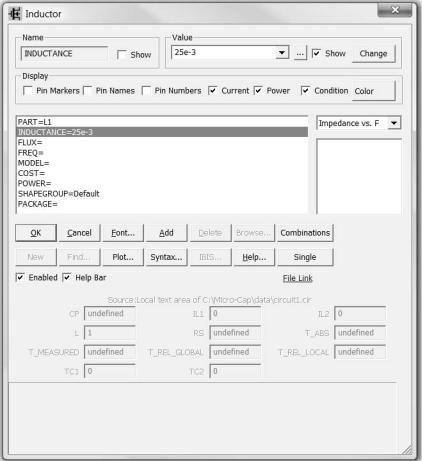
Рис. 10
Нажмите кнопку ОК.
4.2.4 Ввод резистора
Откройте меню Component\Passive Components и выберите резистор Resistor (рис. 11).
147
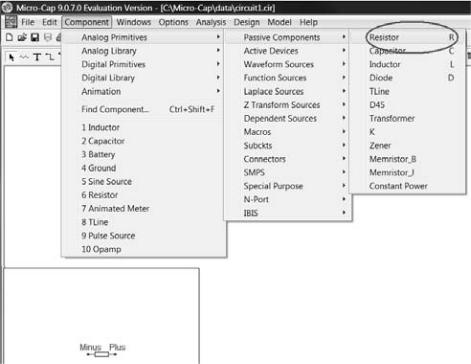
Рис. 11
Введите значение (Value) сопротивления в омах, полученное в предварительном расчете, например, 100 (рис. 12).
148
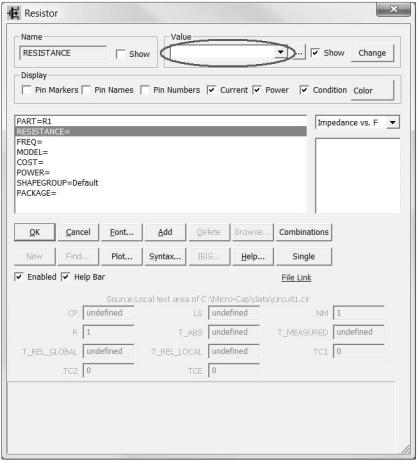
Рис. 12
Нажмите кнопку ОК.
4.2.5 Ввод ключа
Откройте меню Component\Analog Primitives\Special Purpose и выберите ключ Switch
(рис. 13).
149
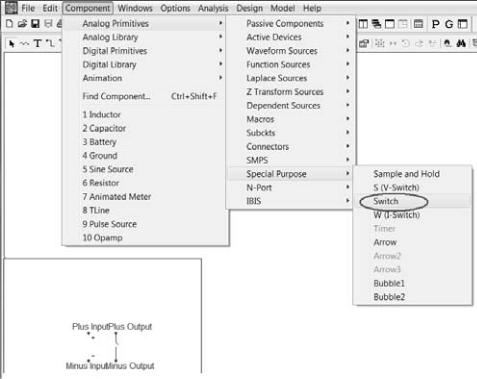
Рис. 13
Введите параметры ключа, управляемого временем. При T>0 ключ должен замкнуться, поэтому в окне Switch значение (Value), в латинском регистре, впишите T,0 (рис. 14).
150

Рис. 14
Нажмите кнопку ОК.
При необходимости, можно развернуть этот элемент. Для этого нажмите на клавишу выбора объектов для последующего редактирования Select Mode (рис. 15).
Рис. 15
Выделите элемент «ключ», и удерживая левую кнопку мыши, щелкните правой несколько раз, пока этот элемент не примет нужную ориентацию (рис. 16).
151
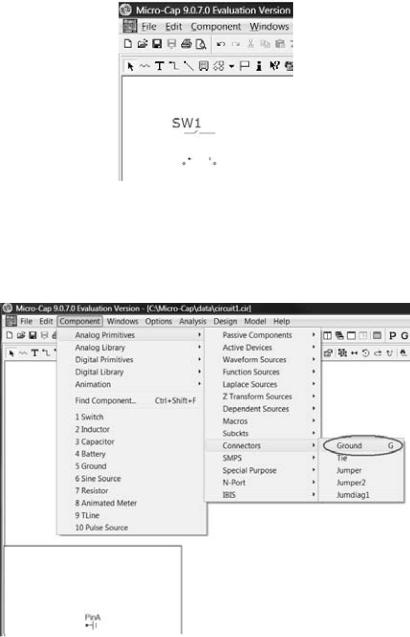
Рис. 16
4.2.6 Ввод земли
Откройте меню Component\Analog Primitives\Connectors и выберите землю Ground
(рис. 17).
Рис. 17
Установите землю у полюсов «+» и «-» ключа и возле батареи. При необходимости, можно поворачивать элементы с помощью клавиш поворота и отражения (рис.18).
152
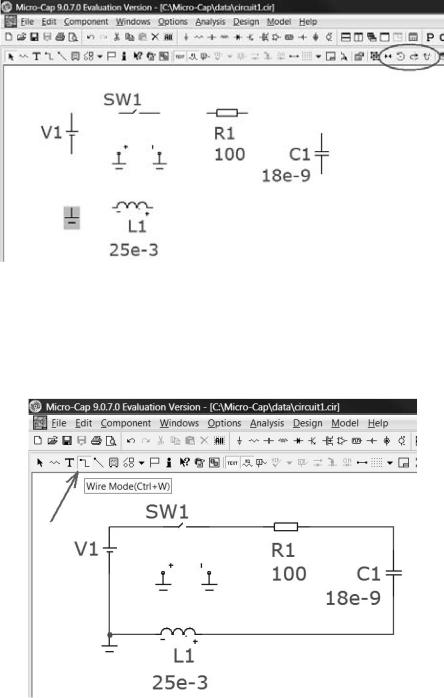
Рис. 18
4.2.7 Ввод проводников
Соедините все элементы проводниками. Для этого нажмите на кнопку ввода ортогональных проводников Wire Mode и, удерживая левую кнопку мыши, «прочертите» проводники соединяя один элемент с другим (рис. 19).
Рис. 19
Замечание. Если два раза щелкнуть на надпись «SW1», то ее можно заменить на более привычное «К».
153
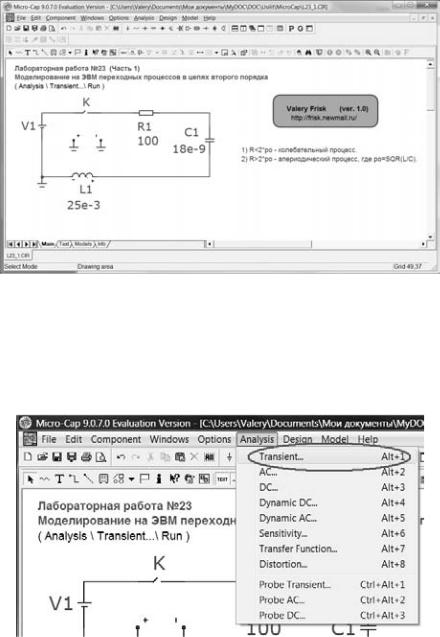
В случае возникновении проблем загрузите с сайта поддержки учебного процесса
(http://frisk.newmail.ru/) файл L23_1.CIR (File\Open…) (рис. 20).
Рис. 20
4.3 Анализ колебательного режима
Убедитесь, что введено такое значение сопротивления резистора R1, полученное в предварительном расчете, при котором в исследуемой цепи возникнет колебательный процесс.
Получите зависимости мгновенного напряжения на конденсаторе uC(t)=V(C1) и напряжения источника U=V(V1) от времени t.
Для этого в меню Analysis выберите команду Transient… (рис. 21).
Рис. 21
На экране появиться окно Transient Analysis Limits, в котором следует задать параметры построения требуемых графиков, так как показано на рис. 22.
154
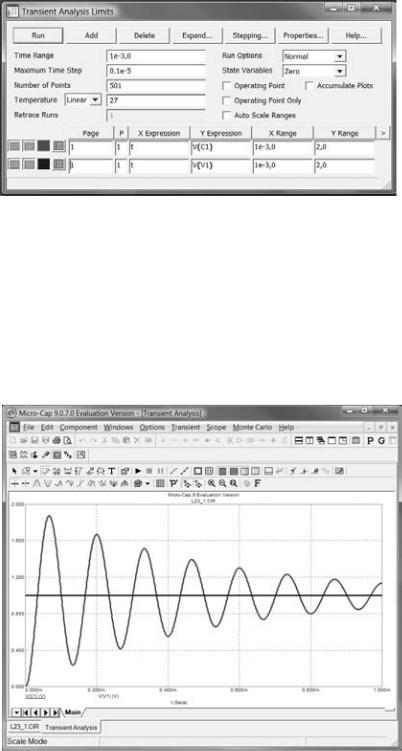
Рис. 22
Time Range «1e-3,0» — интервал расчета переходного процесса Tmax[,Tmin]. Maximum Time Step «0.1e-5» максимальный шаг интегрирования.
Page — номер страницы «1» на которой будет построен график. P — номер окна «1» в котором будет построен график.
XExpression «t» — аргумент функции.
YExpression «V(C1)» и «V(V1)» — имена функций.
X Range «1e-3,0» — интервал отображения аргумента по оси Х. Y Range «2,0» — интервал отображения функции по оси Y. Запустите построение, нажав кнопку Run.
На экране появятся графики зависимости напряжения на конденсаторе uC(t)=V(C1) и постоянного напряжения батареи U=V(V1) (рис.23).
Рис. 23
155

Замечание. Если кривые не появились, то на клавиатуре нажмите клавишу F9 и убедитесь, что все величины для построения графиков введены правильно. Нажмите кнопку Run.
Если появилась только одна кривая V(V1), то перейдите к схеме, нажав клавишу F3, поверните конденсатор на 1800 и выполните анализ этой схемы еще раз.
Из рис. 23 видно, как кривая uC(t) асимптотически приближается к напряжению источника равному 1 В.
4.4 Работа с графиком
Отредактируйте полученные графики, используя кнопку Т (Text Mode). Добавьте названия, введите единицы измерения по осям и т.п. (рис. 24).
Рис. 24
Для копирования этого изображения в отчет нажмите на клавиатуре одновременно клавиши <Alt + Print Screen>, откройте отчет (MS Word) и нажмите кнопку «Вставить».
Продолжите моделирование. Построите кривые напряжения на катушке uL(t)=V(L1) и тока i(t)=I(R1). Для этого на клавиатуре нажмите клавишу F9. Появиться окно Transient Analysis Limits. В X Range и Y Range введите Auto и нажмите клавишу Run (рис. 25).
156
